Через некоторое время появится окно ‘Save’, в котором необходимо выбрать место хранения; указать имя файла, под которым будет скопирован BIOS, и нажать кнопку ‘Save’.
NVFlash, Как прошить BIOS на видеокарте NVIDIA
Хотя это и не очень широко используется обычным пользователем, изменение BIOS на GPU/графический процессор может решить проблемы и улучшить производительность, прочность и даже температуру. В зависимости от параметров будет меняться то одно, то другое, но в случае с производительностью, обычно, когда производители создают разные модели с одной платой и разными частотами, вы можете выбрать лучшую, купив наименьшую с помощью простой прошивки BIOS, как мы это делаем? В nvflash.
Перед объяснением необходимо заявить об отказе от ответственности по очевидным причинам. Перепрограммирование BIOS графического процессора, как объясняется в этой статье, создает риск, поскольку GPU После процедуры ничего не происходит, но поскольку количество переменных в системе равно количеству пользователей, hardzone.es не интересуют проблемы, возникающие в результате такого подхода, будь то материальные или программные.
Прошить тот же или лучший BIOS для вашего графического процессора NVIDIA

Как мы уже говорили, идея проста: количество переменных в системе равно количеству пользователей. Хотите ли вы исправить типичные проблемы BIOS, которые привели к ошибке, улучшить некоторые функции, которые новая BIOS привносит в карту, или улучшить большинство функций — это обычное дело, которое мы хотим получить.
Производители обычно выпускают различные модели GPU с одной и той же печатной платой. Здесь лучшие и самые дорогие производят лучшие модели ASIC, а самые дешевые и худшие модели GPU. Однако это не означает, что они не могут достичь максимальной скорости, это просто означает, что они делают это с большей тенденцией, тем самым повышая температуру и звук видеокарты.
- Нам нужно только прошить видеокарты с одной и той же PCB, то есть одной модели, но с разной скоростью. В случае с эталонными моделями NVIDIA, также называемыми Founders Edition, мы должны смотреть на количество фаз питания нашей модели и из которых мы собираемся брать BIOS, поскольку параметры питания могут быть разными и отрицательно сказаться на нас.
- Зная, что печатная плата такая же, идеальный способ не потерять идентификатор карты — это перепрограммировать BIOS той же модели и производителя видеокарты. Если это ASUS, MSI, GIGABYTE или EVGA, то по возможности то же самое. Ничего не произойдет, если мы поменяемся между производителями, но тогда карта будет обнаружена с идентификатором BIOS, который мы вводим.
- Индикатор не может погаснуть посреди мигания, зависания ПК или чего-либо подобного. Если ваш компьютер работает нестабильно, сначала проверьте стабильность, а затем приступайте к перепрошивке.
- Поэтому избегайте перепрограммирования BIOS совершенно разных моделей графических процессоров, потому что ничего не может случиться или у вас может быть приятное на мгновение пресс-папье.
Сказав это и еще раз подчеркнув, что это процесс, который несет риск, если что-то пойдет не так, давайте перейдем к практическим аспектам.
NVFlash, инструмент для прошивки BIOS в NVIDIA
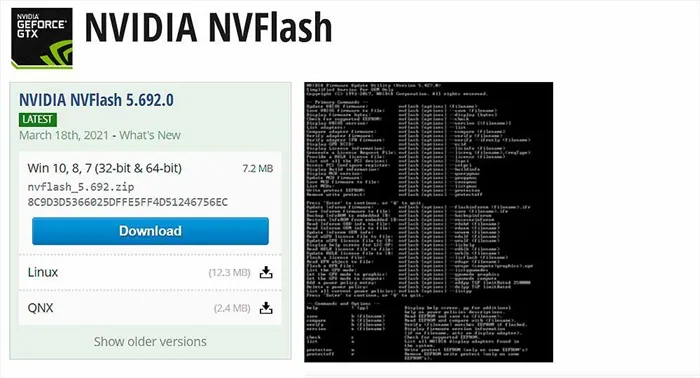
Сначала необходимо загрузить из интернета две вещи: GPU-Z и программу Flash NVFlash. Первый предусматривает создание резервной копии оригинального BIOS, которую можно получить на таких сайтах, как TechPowerup, но если вы не понимаете или мало знаете об этом, GPU-Z — простой способ, который практически не требует времени. .
Я оставлю это для другой статьи, только о том, как это сделать, поскольку это не относится к данной статье, но всегда интересно иметь резервную копию оригинального BIOS, если вам нужно прошить его из-за ошибок.
Предполагая, что у вас уже есть эта резервная копия, зайдите на сайт TechPowerup (один из многих NVFlash, но обычно доступна последняя версия) и загрузите нужную вам версию — Windows, Linux, QNX и т.д.
После получения .rar откройте его и найдите две следующие папки (обычно).
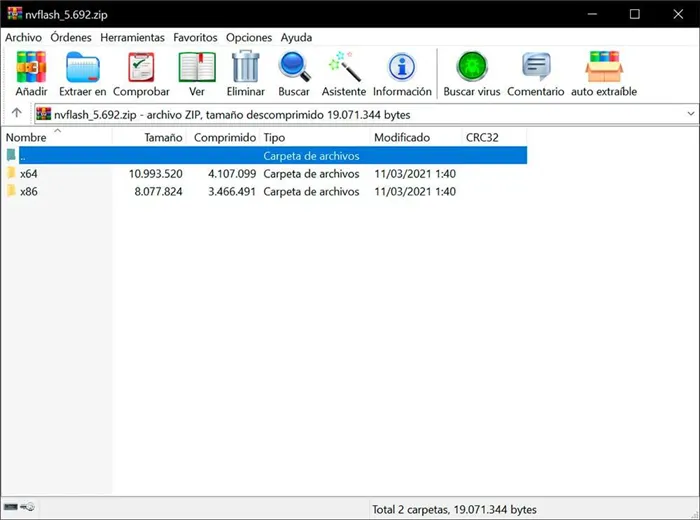
Извлеките тот, который соответствует вашей операционной системе. Это происходит потому, что в случае 64-битной версии папка X86 экспортируется, а не логически экспортируется. В идеале он должен быть прижат к корню жесткого диска C:, поскольку именно там обычно располагается окно.
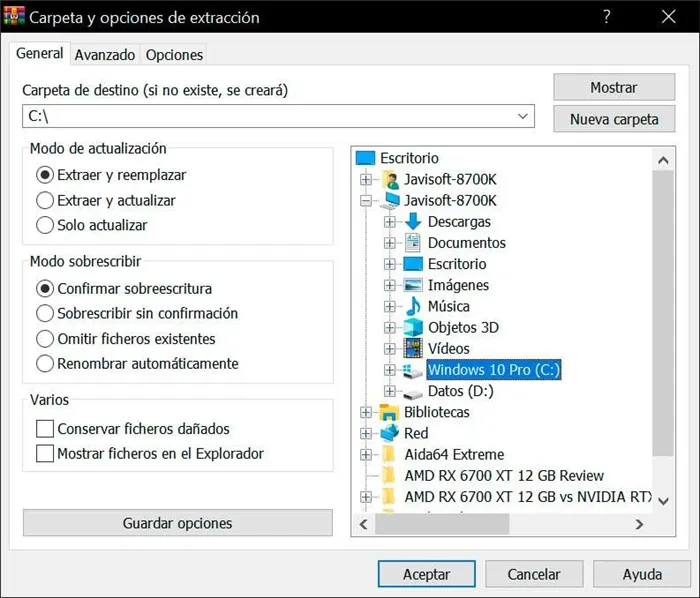
После экспорта папки в корень жесткого диска или SSD найдите BIOS, который вы хотите прошить. Чтобы сделать это, вы можете начать с возвращения к TechPowerup и его базе данных BIOS.
Мы настаиваем на важности печатных плат и прочего, вы должны знать, что вы делаете, иначе вам лучше оставаться на своем месте. После получения BIOS экспортируйте BIOS на тот же жесткий диск или корень SSD, на который ранее был экспортирован NVFlash.
Поскольку BIOS обычно имеет сложное и длинное имя, рекомендуется переименовать файл в более простое имя и всегда сохранять логическое расширение .rom.
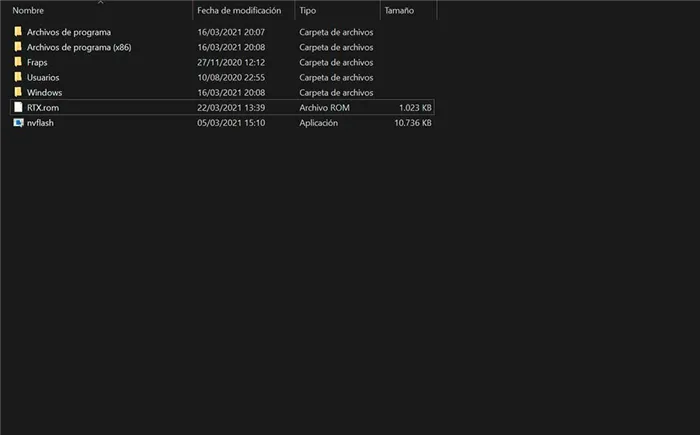
В нашем случае мы назвали его RTX.rm, что легко и просто для следующего шага. Как только это будет сделано, следующим шагом будет переход в Диспетчер устройств. Для этого щелкните правой кнопкой мыши на значке Windows в левом нижнем углу экрана. После этого появится выпадающее меню и выбор. Нажмите на них.
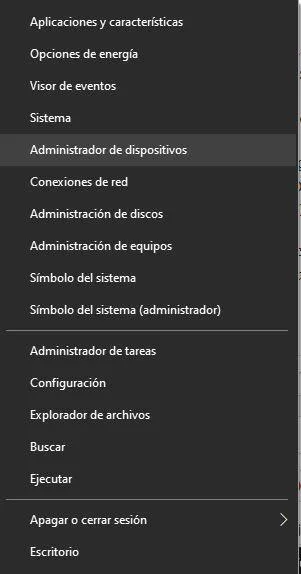
После входа в систему графический процессор системы должен быть выключен, как показано на следующем изображении.
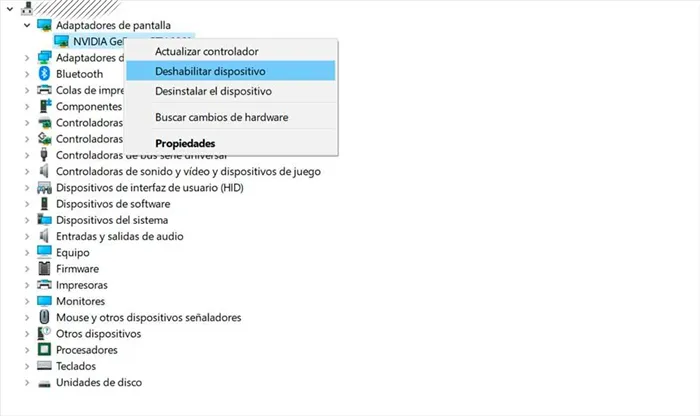
Экран может мерцать, а разрешение Windows может измениться. Это не вызывает беспокойства, так как это имеет смысл, если вы отключили все, что размещает видео в системе. Следующим шагом будет повторное нажатие правой кнопкой мыши на кнопку Windows и переход к «Командной строке (администратор)».
Если вы видите Powershell вместо Command Prompt, как показано на следующем рисунке, вам нужно перейти в раздел Configure Windows->Personalise->Taskbar и снять галочку с кнопки ‘Replace Command Prompt with Windows PowerShell’.
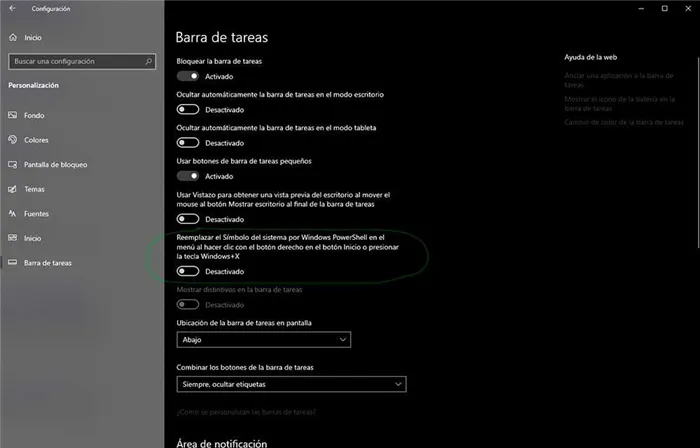
Прежде чем нажать клавишу «Y» на клавиатуре, необходимо отметить несколько моментов, поскольку вернуться назад невозможно. Во-первых, важны версия, модель, направление и размер физического BIOS на плате, хотя идентификаторы EEPROM могут не совпадать, если BIOS заменен на BIOS другого производителя.
Что нужно для прошивки?
Невозможно напрямую воспроизвести видеокарту в ноутбуке. То же самое справедливо и для интегрированных графических чипов. Они просто не имеют собственного BIOS, хранящегося во внутренней памяти видеоадаптера (video ROM). Обновления устанавливаются через главный BIOS компьютера.
Не выключайте ПК во время загрузки микропрограммы. Неизвестно, когда может произойти отключение электроэнергии. Поэтому по возможности используйте источник бесперебойного питания.
Перед прошивкой видеокарты NVIDIA проверьте ее технические характеристики и версию установленного BIOS. Это можно сделать с помощью программы CPU-Z. Найдите его в Интернете, загрузите и запустите. Вам понадобится информация о разделе видеокарты.

- Модель устройства («Name»);
- Его идентификатор («Device ID»);
- Тип, размер и частоту видеопамяти («Memory Type». «Memory Size» и «Memory Clock»);
- Ширину шины («Bus Width»);
- Частоту ядра видеоадаптера («CPU Clock»);
- Текущую версию БИОС («Version BIOS»);
- Производителя («Subvendor»). Там не всегда указана NVIDIA. У неё много партнёров, которые создают модели этой марки — ASUS, Gigabyte, MSI, Palit.
Спецификация необходима при выборе прошивки. Последнюю версию прошивки можно найти на официальном сайте производителя. Если его там нет, введите в поисковике ‘firmware for video card model’. Служба techpowerup сделает это за вас. Загрузите программное обеспечение, специально разработанное для вашей конкретной модели видеокарты. Обратите внимание на спецификации BIOS и текущую версию. Файл прошивки должен быть в формате .rom. Не загружайте ничего из неизвестных источников.
Обновление прошивки доступно только для видеокарт с графическим процессором. Если их два, установка программного обеспечения может закончиться плачевно. Номер обычно указывается в названии модели.
-
;
- Подготовьте флэш-накопитель или карту памяти (понадобится для загрузки через DOS);
- Создайте резервную копию старой Firmware. Для этого в программе CPU-Z нажмите на кнопку в виде стрелочки (она находится рядом с версией BIOS), выберите «Save to file» и укажите путь к папке. Так вы всегда сможете вернуться к предыдущей версии ПО.
Прошивка через Windows
Для обновления BIOS видеокарт NVIDIA в среде Windows требуется утилита ‘NVFlashWin’. Разные версии утилиты предназначены для разных чипов. Например, NV4 может быть обновлен для карт TNT, NV5 для TNT2 и GeForce4 с помощью NVFlash4.12. Перед использованием внимательно прочитайте описание инструмента и инструкции. Они должны сообщить вам, какие модели совместимы.
Чтобы прошить видеокарты NVIDIA, выполните следующие действия.
- Распакуйте архив с NVFlash и переместите его файлы в корень системного диска (обычно C:\).
- Туда же скопируйте rom-файл прошивки. Запомните его название. Или переименуйте его. Используйте только латиницу и цифры. Расширение не меняйте.
- Перейдите в Пуск.
- Напишите внизу в поле для ввода «cmd» без кавычек.
- Кликните по появившейся программе правой кнопкой мыши и выберите «От имени администратора». Откроется командная строка. Через неё надо обновлять БИОС видеокарты NVIDIA.
- В ней должен быть написан путь к системному диску. Если там указана другая директория, введите команду «CD C:\» (кавычки убрать) и нажмите Enter.
- Чтобы узнать количество процессоров видеоадаптера, напишите «nvflash —list».
- Напечатайте «nvflash —protectoff» (с двумя тире и без кавычек). И опять Enter.
- Чтобы создать копию установленного на графическую плату ПО (если не сделали это ранее), введите «nvflash -b bios.rom» (и тоже Enter). На диске появится новый файл. Это и есть старая прошивка БИОС. Вы сможете вернуться к ней, если не понравится другая программа.
- Напишите «nvflash -4 -5 -6 newfirmware.rom» (с тире и без кавычек). Слово «Newfirmware» замените на название файла с прошивкой. И снова нажмите Enter.
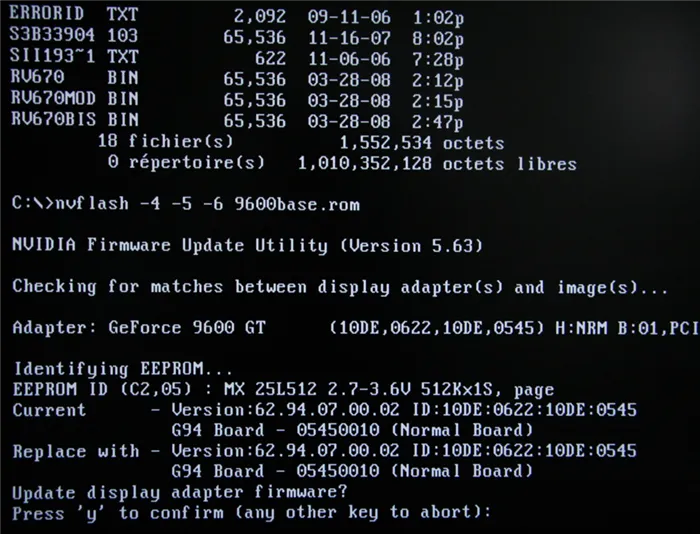
- Появится сообщение «Update display adapter firmware? Press Y to confirm (any other key to abort)». В переводе «Обновить видеокарту? Нажмите Y, чтобы продолжить (или любую другую клавишу для отмены)». Если хотите загрузить ПО, используйте кнопку Y («игрек») на клавиатуре в английской раскладке.
- Установка займёт несколько секунд. Когда она закончится, раздастся звуковой сигнал и появится оповещение «Update successful» («Обновление прошло успешно»).
- Перезагрузите компьютер.
- Проверьте результат по CPU-Z. Там должна стоять новая версия БИОС.
Прошивка через DOS
Вы также можете использовать DOS для обновления BIOS видеокарт Nvidia. Это операционная система, которая взаимодействует с командами. Для доступа к нему из Windows требуется загрузочный диск или флэш-накопитель. Его можно создать с помощью программы ‘rufus’.
- Найдите в интернете, скачайте и запустите её.. На нём не должно быть никаких данных.
- Выберите его в выпадающем списке «Device».
- В «File system» поставьте «FAT32».
- Отметьте пункт «Create a bootable disk using». В списке рядом с ним выберите «MS-DOS».
- Нажмите «Start». Программа отформатирует носитель и создаст на нём загрузочный сектор.
Затем старая и новая прошивки копируются в один и тот же лоток для флэш-памяти. Старая прошивка нужна для того, чтобы ее можно было восстановить с того же флэш-диска.
Прошивка видеокарты NVIDIA через DOS подходит для опытных пользователей ПК. Если компьютер никогда не загружался с загрузочного диска или устройства хранения, предпочтительнее использовать предыдущий метод.
Во-первых, измените порядок загрузки так, чтобы операционная система запускалась с внешнего диска.
- Выключите компьютер.
- Вставьте флэшку в USB-порт.
- Снова включите его.
- При загрузке ПК откройте БИОС компьютера (не видеокарты, а именно компьютера). Для этого нажмите определённую клавишу (F1, F2, F11 или Delete) — она зависит от типа материнской платы. Конкретная информация будет показана сразу после включения ПК. Что-то вроде «Press DEL to enter Setup».
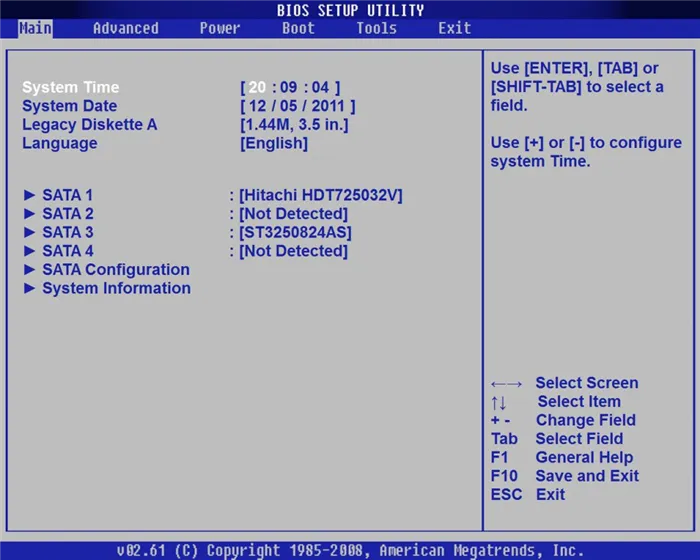
- Зайдите в раздел «Boot». Управляйте с помощью «стрелочек» на клавиатуре и Enter.
- Откройте «Boot Device Priority». Появится очерёдность загрузки.
- Поставьте на первое место в очереди USB-флэшку с DOS и ПО для видеокарты NVIDIA.
- Вернуть всё, как было, можно будет в этом же меню. Только вместо накопителя поставьте жёсткий диск с ОС.
- Сохраните настройки — перейдите во вкладку «Save and exit».
BIOS загрузит операционную систему с флэш-накопителя. Остальное аналогично предыдущему методу. Только вместо командной строки будет вся операционная система.
Чтобы прошить BIOS видеокарты NVIDIA, необходимо использовать команду DOS. Новое программное обеспечение устраняет многие ошибки, связанные с видеокартами. Однако он может причинить и вред. Например, если прошивка «повреждена» или оказалась несовместимой с типом видеоадаптера. Поэтому просто не устанавливайте его. Решите, что вы хотите получить от обновления. Вы можете обойтись без него, так как он не будет совместим с BIOS вашей видеокарты.
BIOS видеокарты необходимо выполнять, строго соблюдая все необходимые условия, чтобы не повредить адаптер. Для этого необходимо подготовиться заранее.
Скачать NVIDIA NVFlash 5.692
Как упоминалось выше, NVFlash может помочь перепрограммировать микросхему BIOS поддерживаемых видеокарт. Такая необходимость может возникнуть в любом из следующих случаев
- Зависания, самопроизвольное выключение/перезагрузка компьютера по причине неисправностей видеокарты.
- Наличие всевозможных графических «артефактов» (цветные полосы, битые пиксели и т.п.) на экране монитора, подключенного к проблемной видеокарте.
- Полная неработоспособность графического адаптера и другие.
Утилита NVFlash также используется для обновления прошивки BIOS видеочипа с целью устранения различных ошибок предыдущих версий. О необходимости перепрошивки обычно сообщает производитель видеокарты с чипом Nvidia.
Прошивка через Windows
Для прошивки BIOS видеокарт NVIDIA в среде Windows требуется программа ‘NVFlash Win’. Различные версии вспомогательной программы предназначены для разных чипов. Например, NV4 предназначен для карт TNT, NV5 — для TNT2, а GeForce 4 необходимо обновлять с помощью NVFlash. Перед использованием внимательно прочитайте описание и инструкцию по применению. Следует указать используемую модель.
Чтобы прошить видеокарты NVIDIA, выполните следующие действия.
- Распакуйте архив с NVFlash и переместите его файлы в корень системного диска (обычно C:\).
- Туда же скопируйте rom-файл прошивки. Запомните его название. Или переименуйте его. Используйте только латиницу и цифры. Расширение не меняйте.
- Перейдите в Пуск.
- Напишите внизу в поле для ввода «cmd» без кавычек.
- Кликните по появившейся программе правой кнопкой мыши и выберите «От имени администратора». Откроется командная строка. Через неё надо обновлять БИОС видеокарты NVIDIA .
- В ней должен быть написан путь к системному диску. Если там указана другая директория, введите команду «CD C:\» (кавычки убрать) и нажмите Enter.
- Чтобы узнать количество процессоров видеоадаптера, напишите «nvflash –list» .
- Напечатайте «nvflash –protectoff» (с двумя тире и без кавычек). И опять Enter.
- Чтобы создать копию установленного на графическую плату ПО (если не сделали это ранее), введите «nvflash -b bios.rom» (и тоже Enter). На диске появится новый файл. Это и есть старая прошивка БИОС. Вы сможете вернуться к ней, если не понравится другая программа.
- Напишите «nvflash newfirmware.rom» (с тире и без кавычек). Слово «Newfirmware» замените на название файла с прошивкой. И снова нажмите Enter .
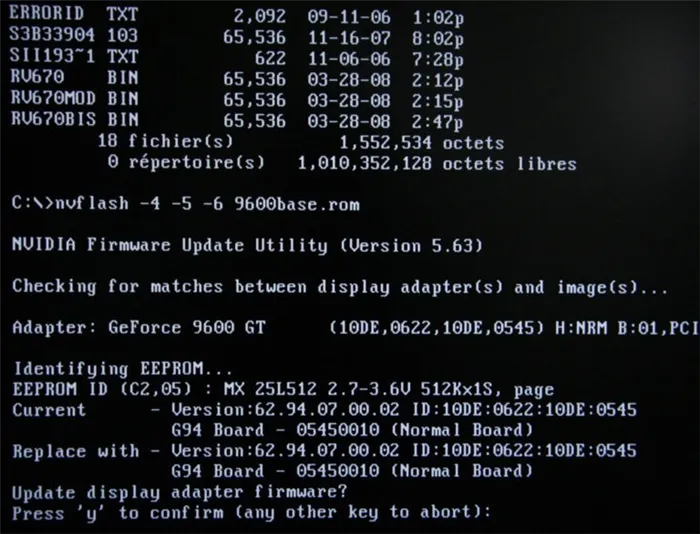
- Появится сообщение «Update display adapter firmware? Press Y to confirm (any other key to abort)». В переводе «Обновить видеокарту? Нажмите Y, чтобы продолжить (или любую другую клавишу для отмены)». Если хотите загрузить ПО, используйте кнопку Y на клавиатуре в английской раскладке.
- Установка займёт несколько секунд. Когда она закончится, раздастся звуковой сигнал и появится оповещение «Update successful» ( «Обновление прошло успешно» ).
- Перезагрузите компьютер.
- Проверьте результат по CPU-Z. Там должна стоять новая версия БИОС .
Обновление BIOS видеокарт NVIDIA также возможно через DOS. Это операционная система, использующая интерфейс с командами. Чтобы открыть его из Windows, требуется загрузочный диск или флэш-накопитель. Может быть создан с помощью ‘rufus’.
- Найдите в интернете, скачайте и запустите её.
- Вставьте в USB-порт флэш-накопитель. На нём не должно быть никаких данных.
- Выберите его в выпадающем списке «Device» .
- В «File system» поставьте «FAT32» .
- Отметьте пункт «Create a bootable disk using». В списке рядом с ним выберите «MS-DOS» .
- Нажмите «Start». Программа отформатирует носитель и создаст на нём загрузочный сектор.








